Как подключить блютуз наушники к телевизору lg
Обновлено: 05.07.2024
Беспроводные Bluetooth наушники и телевизоры LG
3D очки, беспроводные клавиатуры, веб-камеры, HDMI кабели, Wi-Fi адаптеры, настенные крепления, спутниковые тюнеры, медиа-плееры, смарт тв приставки и прочие дополнительные компоненты для телевизоров LG с webOS. Где купить и как пользоваться приставками для смарт тв.Архивариус » 16 мар 2014, 16:51
Обсуждения подключения беспроводных наушников и колонок Bluetooth к телевизорам LGКак подключить беспроводные наушники к телевизору LG, какую модель беспроводных наушников стоит купить для своего телевизора - об этом вы можете узнать в данной теме.
После приобретения Bluetooth-наушников, перед вами открываются широкие возможности по ее использованию. Начиная от прослушивания музыки со смартфона и заканчивая подключением к домашнему ТВ – чтобы не мешать близким и соседям громким звуком.
Независимо от производителя наушников руководство по подключению беспроводных наушников к телевизору всегда одинаково.
Обратите внимание, что если ваш телевизор LG выпущен в 2014 или 2015 году (версия встроенной системы webOS 1.0 или 2.0), то к нему можно подключать только оригинальные Bluetooth-наушники LG. К телевизорам 2016 года и новее (на webOS 3.0 и выше), оснащенным модулем Bluetooth, можно теперь подключать любые наушники, в том числе от сторонних производителей.
Первым делом необходимо включить на наушниках режим обнаружения, если он не включен по умолчанию. Как это сделать обычно указано в инструкции пользователя к наушникам.
Далее с помощью пульта дистанционного управления зайдите на телевизоре в раздел "Настройки", выберите раздел "Звук", а затем пункт "Синхронизация звука LG (беспроводная)".
Далее нужно нажать "Выбор устройства" и в появившемся окне выбрать беспроводные наушники, которые должен обнаружить ТВ.
Видеоурок по подключению беспроводных наушников к телевизору LG:
Некоторые пользователи предпочитают настраивать подключение беспроводных наушников к телевизору LG через программу LG TV Plus (Android, iOS). Загрузить эту утилиту можно из магазинов приложений Google Play и Apple Store. Она специально разработана для управления ТВ от компании LG, функционирующих под управлением операционной системы webOS. Настройка подключения через данное фирменное приложение возможна на моделях, на которых установлена система webOS 3.0 и выше.
- Выполните поиск приложения "LG TV Plus" в магазине мобильных приложений и загрузите приложение на смартфон.
- Запустите приложение "LG TV Plus" и подключите смартфон к телевизору, следуя руководству по подключению для приложения.
- При первом запуске приложение предложит вам соединить смартфон с телевизором. Для этого в списке выбираете модель ТВ и нажмите на нее.
- После этого предложат ввести PIN-код в приложении на смартфоне. PIN-код отобразится на экране вашего ТВ.
- После активации приложения у вас отобразится интерфейс пульта управления для ТВ в данном приложении. При этом на ТВ появится пиктограмма с вашим аккаунтом на смартфоне.
- Теперь, чтобы подключить Bluetooth наушники к телевизору LG Smart, вам необходимо зайти в меню приложения на своем смартфоне, выбрать пункт "Агент Bluetooth".

Разберемся, как подключить беспроводные блютуз наушники наушники к телевизору LG.
Отдельно разберем и все варианты подключения. Как подключить беспроводные Bluetooth наушники к LG Smart и подключим проводные наушники к ТВ LG.
-Можно ли подключить беспроводные наушники к телевизору LG без блютуз?
-Да. Но, только через сторонний адаптер Bluetooth. Подробнее об этом.
Как подключить беспроводные наушники к телевизору LG - видеоЕсли не получилось, вариант №2:
⌚ Время подключения: 3 минуты
1. Как подключить беспроводные блютуз наушники к телевизору LG
Принцип подключения наушников одинаковый для всех телевизоров LG, со встроенным Bluetooth. Если блютуз модуля в ТВ нет, то можно докупить Блютуз адаптер, подробнее об этом (это дешевле чем покупать новый ТВ =) ).
1. Включаем на Ваших Bluetooth наушниках режим сопряжения (соединение по Bluetooth).
1.1 На TWS наушниках это: открытие кейса, открытие кейса + достать наушники, зажатие клавиши на кейсе или другие действия (другие варианты). Смотрите инструкцию к Вашим наушникам, если не получается.
1.2. Режим сопряжения не на TWS наушниках (накладные/полноразмерные) обычно включается отдельной кнопкой или зажатием кнопки включения. Смотрите инструкцию к Вашим наушникам, если не получается.
Задача перейти в режим сопряжения наушников, чтобы индикатор на наушниках изменил свое состояние. Обычно это мигание индикатора или изменение цвета.2. Зайдите в меню телевизора LG → Звук → Аудиовыход → Выбор устройства → После чего вы окажитесь в поиске устройств Bluetooth и поиск начнется автоматически.
Если у Вас другая версия прошивки, то задача перейти в настройки Bluetooth и включить режим поиска устройств.
3. В списке доступных устройств должны появиться Ваши наушники. Подключаем блютуз наушники к телевизору LG.
2. Как подключить беспроводные Bluetooth наушники к LG Smart

1. Переходим в режим сопряжения на наушниках.
Обычно наличие LG Smart в телевизоре LG не влияет на подключение по Bluetooth, поэтому можно пользоваться основной инструкцией на шаг выше.
3. Как подключить проводные наушники к телевизору LG

Если в телевизоре LG есть разъём 3,5 мм (он обычно помечен пиктограммой наушников, как на картинке выше, или подписан), то вопрос как подключить наушники 3,5 мм к телевизору отпадает. Берём провод наушников и подключаем в разъем 3.5 мм в телевизоре.
Разъем для наушников может быть сбоку или на фронтальной панели подключений.
Проверяем в настройках телевизора, чтобы звук передавался на нужный выход (Headphones, наушники, AUX и т.п).
Если провод у ваших наушников коротковат, то можно приобрести удлинитель: 3,5 мм вход (мама) на 3,5 мм выход (папа).
Если у ваших наушников штекер 6,3 мм (джек), то стоит приобрести переходник на 3,5 мм. В случае удлинителей и переходников стоит выбирать те, у которых 3 контакта на штекерах (2 чёрные полоски). Четвёртый контакт (микрофон) нам не нужен.
Если вы хотите подключить к телевизору игровые наушники с двумя мини-джеками, то переходники не нужны, просто подключайте один штекер, который отвечает за наушники – обычно он зелёный.
Долго я не хотел садиться за написание этой статьи, и даже не потому, что мне было лень, а просто тема с подключением Bluetooth наушники к телевизорам со Smart TV очень "темная". Все началось с того, что я купил себе Bluetooth наушники и подключил их к своему телевизору Philips, который работает на Android TV. Все подключилось очень просто и без проблем. Я подумал, почему бы не написать подробную инструкцию по подключению беспроводных наушников к телевизорам. Тем более, что многие современные телевизоры имеют поддержку Bluetooth.
Но как-то писать только о телевизорах Philips не очень хотелось, решил я сделать общую инструкцию, и показать, как можно соединить Блютуз наушники еще и с телевизорами LG, Samsung и Sony. Там как у меня этих телевизоров нет, и проверить все на личном опыте я не могу, то информацию я начал искать в интернете. И тут началось. Если телевизоры Philips и Sony, которые работают на Android TV без проблем соединяются с беспроводными наушниками, то у LG с webOS и Samsung Smart TV там полная каша.
Понятно, что в телевизоре должен быть встроенный Bluetooth адаптер. Но вы наверное знаете, что практически все телевизоры работают только с оригинальными устройствами (камеры, адаптеры, пульты и т. д.) . С наушниками здесь примерно такая же история. К телевизорам LG и Samsung можно без проблем подключить оригинальную Bluetooth стерео гарнитуру. А вот обычные наушники подключить вряд ли получится. Но это зависит от модели телевизора, серии, версии прошивки, года производства и еще черт знает чего. Каша такая, что изучая эту тему несколько часов, у меня мозг вскипел.
Вроде бы в новых моделях телевизоров Samsung уже можно подключать любые Bluetooth наушники. Так же там есть еще сервисное меню, в котором можно попробовать включить поддержку этой функции. Но снова же, все зависит от серии и модели. У LG примерно та же история. И если верить поддержке LG, то можно подключать только оригинальные наушники. Но снова же, не на всех моделях.
Чтобы не путаться, я разделю эту статью на три раздела. Расскажу по каждому производителю отдельно. Покажу, как можно попробовать подключить Блютуз наушники в настройках телевизора.
Чтобы не тратить время, советую сразу убедится, что в вашем телевизоре есть встроенный Bluetooth (если у вас Smart TV, то скорее всего есть) . В некоторых моделях его нужно подключать отдельным фирменным адаптером. Можете посмотреть характеристики своей модели на официальном сайте.Если в вашем телевизоре нет Bluetooth, или он наотрез отказывается видеть наушники, то можно использовать специальный Bluetooth трансмиттер, который подключается к 3.5 мм выходу телевизора (так же возможен вариант подключения через RCA (тюльпан), или оптический аудиовыход) , а к нему уже коннектятся наушники. О таких адаптерах я подробнее расскажу в конце статьи (или читайте статью о Bluetooth трансмиттерах по ссылке выше) .
Bluetooth наушники + телевизоры Philips и Sony на Android TV
Так как у меня телевизор Philips (модель Philips 43PUS7150/12 на Android TV) , и я успешно подружил его со своими наушниками JBL E45BT, то в первую очередь расскажу об этой платформе.
Важно! У меня нет возможности проверить подключение на телевизоре Sony. Но, так как Sony в качестве платформы Smart TV так же использует Android TV, то думаю, что все будет работать. Надеюсь, они не стали делать ограничения по подключению Блютуз устройств.Зайдите в меню Android TV и в самом низу выберите "Проводные и беспроводные сети".

Дальше включите Bluetooth и выберите "Поиск устройства Bluetooth".


Телевизор должен увидеть наши наушники. Выбираем их и нажимаем "Подключить".


Звук с телевизора начал звучать через наушники. Управлять ими можно в настройках телевизора. Пункт "Удаление устройства". Там можно отключить, или удалить беспроводную гарнитуру.

У меня после включения питания наушников, звук с динамиков телевизора сразу идет на них. Когда отключаю наушники – звучат встроенные динамики.
С этими телевизорами разобрались. Если есть чем дополнить, или остались вопросы – пишите в комментариях.
Подключение Bluetooth наушников к телевизору Samsung
Переходим к телевизорам Samsung, у которых в этой теме полная неразбериха. Как я уже писал в начале статьи, вроде бы новые модели каких-то определенных серий поддерживают подключение Bluetooth наушников любых производителей. По крайней мере, я видел видео, где к телевизору J серии без проблем подключили наушники Beats.
Я не знаю какой у вас телевизор Samsung, какая на нем прошивка, версия Smart TV и т. д., но я советую попробовать. А вдруг все получится и будет работать.
Подключаем: Откройте настройки телевизор. Перейдите в раздел "Звук" – "Настройки громкоговорителя". Включите свои Блютуз наушники и поставьте их рядом с телевизором. Они должны быть в режиме подключения. Синий индикатор должен мигать. Выберите пункт "Список наушников Bluetooth".
Если у вас нет пункта "Список наушников Bluetooth", или он неактивный, то его можно попробовать активировать в сервисном меню телевизора. Об этом ниже в статье.Внешний вид меню может немного отличатся.

Дальше телевизор должен найти наши беспроводные наушники.
Выбираем их и устройства будут сопряжены. Звук с телевизора Samsung будет по Блютуз передаваться на наушники. Если их отключить, то звук будет исходить через динамики ТВ.
Для телевизоров K серии
В настройках нужно открыть раздел "Звук", дальше "Выбрать динамик" и "Аудио Bluetooth".

Активация раздела "Список наушников Bluetooth" в сервисном меню
Я не буду расписывать весь процесс, а просто добавлю видео, на котором автор все подробно рассказывает и показывает. Там можно посмотреть весь процесс подключения.
Если вам удалось с помощью сервисного меню включить поддержку Bluetooth наушников на телевизоре Samsung, то напишите об этом в комментариях к этой статье, и не забудьте сказать спасибо автору данного видео.
Напомню, что многое зависит от серии и модели вашего TV. Если не получается, то вы можете описать свой случай в комментариях, или использовать решение, о котором я расскажу в конце этой статьи.
Как подключить Блютуз наушники к телевизору LG
Жаль, что у меня нет телевизора LG на webOS, чтобы самому все проверить. В интернете по этой теме информации не много. Но насколько я понял, у LG с подключением Bluetooth-устройств все еще сложнее. Можно подключать только оригинальные устройств. То есть, оригинальные наушники LG, саундбар и т. д. Сделать это можно в настройках, в разделе "Звук" – "Синхронизация звука LG (беспроводная)".

И даже если в вашей модели телевизора есть встроенный Bluetooth, то он используется в первую очередь для подключения пульта LG Magic Remote и других фирменных устройств.
Можете еще попробовать подключить свою гарнитуру по такой схеме:

Это инструкция с официального сайта. Но насколько я понимаю, так подключаются только фирменные гарнитуры.
Подключение bluetooth-устройств через приложение LG TV Plus
Для Android и iOS есть приложение, которое называется LG TV Plus. Оно предназначено для управления телевизорами LG, которые работают на webOS.
Вроде бы причем здесь это приложение, правда? А вот я нашел видео, в котором показано, как через LG TV Plus к телевизору LG можно подключить практически любое Bluetooth-устройство. В том числе наушники и колонку. Вот только не могу точно сказать, начиная с какой версии webOS есть такая возможность. Похоже, что с версии webOS 3.0.
Как это работает: устанавливаем LG TV Plus на смартфон, или планшет. Заходим в приложение и подключаемся к своему телевизору. В настройках приложения есть раздел "Агент Bluetooth". Через этот агент можно подключить беспроводные наушники к телевизору LG.
Вот видео (об функции "Агент Bluetooth" с 3:48 ) :
Автору видео больше спасибо!
Если на телевизоре нет Bluetooth, или наушники не подключаются: решение
Есть таки устройства, как Bluetooth трансмиттеры. Их можно использовать не только с телевизорами, но и с другими устройствами. Их задача брать звук с телевизора по кабелю (с выхода 3.5 мм, RCA, или оптического) и передавать по Bluetooth на любые беспроводные наушники.
Выглядят они примерно вот так:

Это универсальное решение практически для любого телевизора, даже старого. Достаточно кабель от трансмиттера подключить в выход телевизора под наушники, и соединить свою гарнитуру с передатчиком. Питание эти адаптеры обычно берут от встроенной батареи. USB кабель для питания/зарядки идет в комплекте. Если в вашем телевизоре есть USB-порт, то можно подключить адаптер к нему.
На рынке таких трансмиттеров очень много. Есть много китайских, дешевых устройств. Подробнее о них читайте в этой статье: Bluetooth трансмиттер для телевизора (наушников). Что это, как работает и как выбрать?
Выводы
Как оказалось, только телевизоры работающие на системе Android TV позволяют без проблем подключать Bluetooth гарнитуры и выводит на них звук. У таких популярных производителей как LG и Samsung в этом плане все очень неоднозначно. Есть определенные серии и модели, на которых реализована функция подключения Bluetooth наушников. А компания LG все никак не может дать пользователям возможность самим выбирать Bluetooth-устройства, которые они хотят подключать к своим телевизорам. А не ограничивать их только фирменными аксессуарами.
В любом случае, всегда можно приобрести недорогой трансмиттер и выводить звук без проводов с его помощью. Да, это дополнительные расходы и неудобства в виде еще одного устройства, но если иначе никак, то решение неплохое.
Пишите в комментариях. Делитесь полезной информацией и задавайте вопросы. Всем с радостью отвечу!
Несмотря на многофункциональность и практичность современных телевизоров, лишь некоторые из них оснащены встроенной звуковой системой высокого качества. В противном случае для получения чистого и объемного звучания нужно подключать дополнительное оборудование. Большинство пользователей делают выбор в пользу беспроводных наушников. Это практичный способ получить необходимый уровень звука без использования большой акустической системы. Синхронизация ТВ-приемника и гарнитуры имеет определенные особенности.
Что необходимо?
Перечень необходимых девайсов для синхронизации телевизора и наушников будет отличаться в зависимости от индивидуальных характеристик каждой модели. Если для сопряжения использовать современный и многофункциональный телевизор, оснащенный всеми необходимыми модулями беспроводной связи, то дополнительное оборудование не понадобится. Для подключения достаточно будет выполнить определенные действия и провести настройку оборудования.




Если нужно синхронизовать беспроводную гарнитуру с устаревшей моделью телевизора, которая не оснащена нужными передатчиками, для работы понадобится специальный адаптер. Такой девайс для беспроводной связи можно найти практически в любом магазине электроники за доступную цену. Внешне он напоминает обычную флешку.
Дополнительное устройство подключается к телевизору через порт USB, который также может отсутствовать у старых телевизионных приемников. В этом случае нужно приобрести трансмиттер. Его подключают через аудиокабель. Синхронизация беспроводной гарнитуры с телевизором через трансмиттер выполняется следующим образом.
- Трансмиттер размещают в разъем телевизора для аудиосигнала. Также возможно подключение к «тюльпану», используя соответствующий переходник.
- Далее нужно включить наушники и запустить беспроводной модуль.
- Включить поиск нового оборудования в трансмиттере. Синхронизация между устройствами должна произойти самостоятельно.
- Теперь техника готова к работе.


Инструкция по подключению через Bluetooth
К телевизорам популярной торговой марки LG беспроводные наушники можно подключить различными способами. Главная особенность ТВ-приемников от данного производителя заключается в том, что они работают на базе уникальной ОС WebOS. Поэтому процесс подключения гарнитуры к телевизорам LG отличается от схемы, используемой для продукции других торговых марок. Специалисты настоятельно рекомендуют использовать для синхронизации только фирменные наушники от вышеуказанного производителя. В противном случае синхронизация может быть невозможна.
Подключение через настройки
Первый способ сопряжения, который мы рассмотрим, выполняется по такой схеме.
- Для начала нужно открыть меню настроек. Сделать это проще всего путем нажатия соответствующей кнопки на пульте дистанционного управления.
- Следующей шаг – открытие вкладки «Звук». Здесь нужно активировать пункт под названием «Синхронизация звука LG (беспроводная)».
- Включить наушники. Они должны работать в режиме сопряжения.
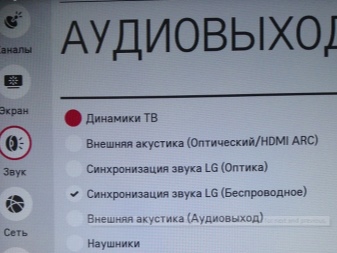
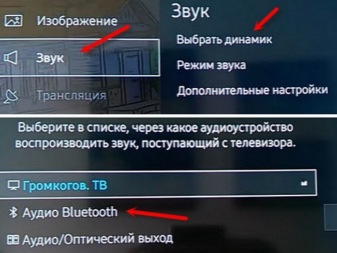
Заметка: встроенная технология Bluetooth, которой оснащены современные модели телевизоров LG, в первую очередь рассчитана на подключение дополнительных фирменных гаджетов и пульта ДУ. При сопряжении наушников можно столкнуться со сбоями в работе системы. В этом случае рекомендуется использовать дополнительный Bluetooth-адаптер.
Синхронизация посредством кода
Если описанный выше вариант не сработал, можно выполнять работу следующим образом.
- Откройте раздел «Настройки» на телевизоре. Далее – вкладка «Bluetooth».
- Нужно выбрать пункт «Bluetooth гарнитура» и подтвердить выполненное действие путем нажатия кнопки «ОК».
- Чтобы запустить поиск гаджетов, подходящих для сопряжения, следует нажать на зеленую кнопку.
- В открывшемся списке должно появиться название беспроводных наушников. Выбираем его и подтверждаем действие через «ОК».
- Завершающий этап – ввод кода. Он должен быть указан в инструкции к беспроводному девайсу. Таким способом производители защищают подключение.
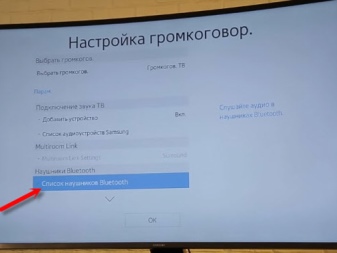

Чтобы наушники появились в перечне подключаемых устройств, они должны быть включены и переведены в режим сопряжения.
Использование программы
Чтобы сделать процесс управления ТВ-приемником более простым и понятным, было разработано специальное приложение. С его помощью можно не только запускать различные функции, но и следить за процессом их выполнения и подключать к технике оборудование. Программа LG TV Plus разработана для двух операционных систем – iOS и Android. Использовать программу можно только с телевизорами, которые работают на платформе WebOS, версия – 3.0 и выше. Устаревшие системы не поддерживаются. С помощью приложения можно выполнить сопряжение ТВ-приемника с любым устройством Bluetooth.
Работа выполняется по следующей схеме.
- Загрузить приложение на смартфон можно через специальный сервис. Для пользователей ОС Android – это Google Play. Для тех, кто использует продукцию торговой марки Apple (мобильная операционная система iOS), – App Store.
- После скачивания и установки нужно зайти в «Настройки» и выбрать «Агент Bluetooth».
- Следующий пункт «Выбор устройства».
- Включенная гарнитура должна отобразиться в списке «Доступные устройства». После выбираем необходимый девайс и ждем, пока программа самостоятельно выполнит сопряжение.
Заметка: скачивайте программу LG TV Plus только с официального ресурса, доступного для пользователей конкретной операционной системы. Загрузка приложения со стороннего ресурса может привести к некорректной работе оборудования и другим нежелательным последствиям.
Как подсоединить к телевизору по Wi-Fi?
Кроме наушников со встроенными модулями Bluetooth, особое место в ассортименте беспроводных гаджетов занимают Wi-Fi-наушники. За счет отсутствия проводов они удобны в использовании, однако для подключения необходим беспроводной интернет. Подключение и настройка такой гарнитуры зависит от модели телевизора и его технических характеристик. Главная особенность таких наушников заключается в том, что они могут работать на большом расстоянии – до 100 метров. Однако это возможно только при использовании дополнительного маршрутизатора, который выступает в качестве усилителя.
Для выполнения подключения ТВ-приемник должен быть оснащен встроенным модулем Wi-Fi. Его наличие указывает на возможность синхронизации сразу с несколькими внешними гаджетами. Сопряжение можно выполнять через роутер или напрямую между оборудованием. Расстояние, на котором работает техника, зависит от многих факторов, включая новизну техники, уровень сигнала и прочее. Качественные усилители сигнала, которые используют для увеличения данного расстояния, могут передавать звучание практически без сжатия.
Алгоритм подключения.
- Нужно включить беспроводные наушники и запустить модуль Wi-Fi. В зависимости от модели необходимо или зажать кнопку включения, или нажать на соответствующую клавишу. Для успешного подключения гарнитура должна находиться на оптимальном расстоянии от телевизора.
- Открыв меню телевизора, нужно выбрать пункт, отвечающий за беспроводное подключение, и начать поиск сопрягаемых гаджетов.
- Как только наушники появятся в списке, нужно их выбрать и нажать кнопку «ОК».
- Затем следует проверить устройство и установить оптимальный уровень громкости.


Указанная выше инструкция носит ознакомительный характер и описывает процесс подключения в общих чертах. Процедура может отличаться в зависимости от используемой модели телевизора и наушников.
О том, как подключить беспроводные наушники к телевизору, смотрите в следующем видео.
Читайте также:

